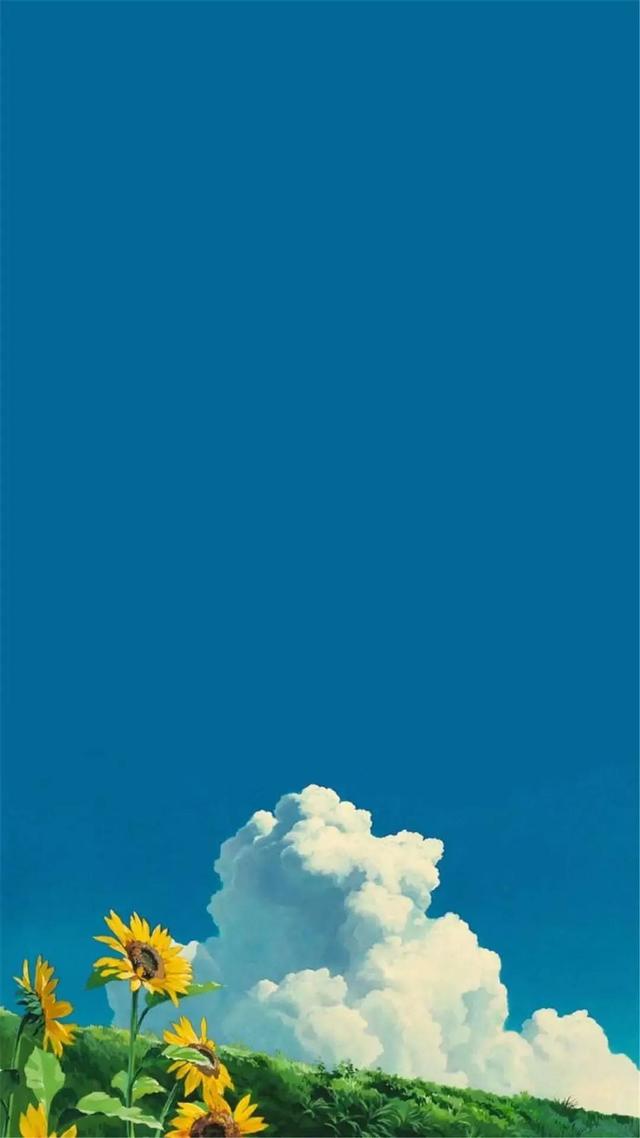之前在Dribble看到這麼一張作品圖

覺得很有意思,就發散開來做了一個2017的字體效果。

今天把大緻的制作過程做成教程分享給大家,制作工具我選擇的是PS,一些具體的小細節以及參數之類的希望大家能帶着自己的思考去自行做決定,畢竟得到答案的過程比答案本身更加重要。附件裡有psd文件以供參考,如果還是有哪些地方不清楚的可以留言咨詢,我會分享一下我的想法以及做法。祝大家新年也黏糊糊濕哒哒~
注:四個數字的做法大同小異,所以接下來我講解步驟時都以數字0做例子,大家可以先在一個數字上做一次練手,弄明白之後再發散來做。一開始可能慢一點,熟了之後會越做越快的。
==================以下分四個步驟講解====================
第一步,先做出數字本體的形狀。這裡我是用形狀工具和布爾運算,無非就是圓角矩形的相加相減,注意保持好相同寬度即可,嫌麻煩的話也可以直接找個字體輸入數字然後轉換成形狀。

第二步,勾勒出黏糊糊液體的形狀。建議先在紙上畫一畫構思一下,我是想象液體從左下角向右上噴到數字上,這樣比較容易決定各處的粘連以及層次關系。

畫好之後拍照放到PS裡然後用鋼筆勾出形狀即可,注意好亮面和暗面的區分。

緊貼着數字的弧形部分可以不用完全沿着曲線勾,直接勾在曲線外邊一點然後用蒙版功能把弧形以外的部分擦掉即可。

第三步,添加漸變體現質感。首先決定你要采用的色調,我這裡為了對應新年所以用了比較喜慶的橙紅色。
主體文字是一個比較明顯的從深色到淺色的漸變,左邊的深色是因為要襯在左邊的液體底下凸顯層次,所以漸變的位置要根據你的形狀來決定,能表現出陰影的感覺即可。注意這裡的“深色”不能隻是明度的變化,僅僅改變明度的話容易顯得髒,降低明度的同時提高飽和度,甚至色相也進行相應的變化。順便把畫布背景色也填充同色系的淺色。

而液體的亮面和暗面則采用一點點深淺變化的微漸變做出質感。深淺的選擇也是有原因的:液體噴上來之後,在層次上左側貼着數字比較近,能隐約看到底下深色的數字,所以就比較深一點;而液體的右側飄得比較高不太貼着字體,就顯得淺一點。

現在看起來已經有那麼點意思了對吧哈哈,接下來就是讓細節豐滿起來。
第四步,添加細節光影。
首先液體左側邊緣的部分用圖層樣式的内陰影添加一層深色邊(如果内陰影影響到了左側以外的其他地方,那可以複制當前液體圖層後在上面那層加内陰影,被影響到的部分用蒙版擦掉,方法很多此法僅供參考);
其次甩得較高的邊緣用剪貼蒙版加一條窄窄的亮邊(在圖層上右鍵-創建剪貼蒙版,mac版快捷鍵option command G,win版快捷鍵alt ctrl G)。

液體下方的數字上用形狀工具畫一些影子,用漸變或者蒙版調整影子的深度變化,液體離數字越遠的地方影子就越模糊越淡。

液體超出數字的部分可以用蒙版稍微擦掉一點,或者用畫筆加蒙版添加一層陰影,這樣可以透過半透明的液體看出底下數字的邊緣。

至此,我們黏糊糊濕哒哒的字體效果基本就算做完啦,不同文字不同液體的話細節也不同,大家根據自己做的形狀進行細節處的調整。最後祝大家2017多學多進步!

更多精彩资讯请关注tft每日頭條,我们将持续为您更新最新资讯!